Résumé de l'IA
Introduction
Vous souhaitez envoyer les valeurs des champs de votre formulaire vers Excel via Zapier ? Par défaut, lorsque vous activez l'option Show Values on Dropdown, Checkbox and Multiple Choice form fields, la valeur n'est pas stockée dans l'entrée. Cependant, en utilisant un petit snippet PHP et l'addon Zapier, vous pouvez facilement envoyer ces valeurs vers Excel. Dans ce tutoriel, nous allons vous guider à travers chaque étape.
Activation de l'option Afficher les valeurs
Tout d'abord, nous allons commencer par activer l'option Afficher les valeurs à l'aide de ce petit extrait de ce tutoriel.
/** * Afficher les valeurs dans les listes déroulantes, les cases à cocher et les choix multiples. * * @link https://wpforms.com/developers/add-field-values-for-dropdown-checkboxes-and-multiple-choice-fields/ */ add_action( 'wpforms_fields_show_options_setting', '__return_true' ) ;
L'ajout de ce snippet vous permettra d'activer cette option pour les champs de formulaire de type Dropdown, Checkbox et Multiple Choice.
Création du formulaire
Ensuite, nous allons créer le formulaire. Si vous avez besoin d'aide pour créer votre formulaire, veuillez consulter cette documentation.
Pour les besoins de ce tutoriel, nous allons ajouter au formulaire un champ déroulant qui permettra de choisir les couleurs.
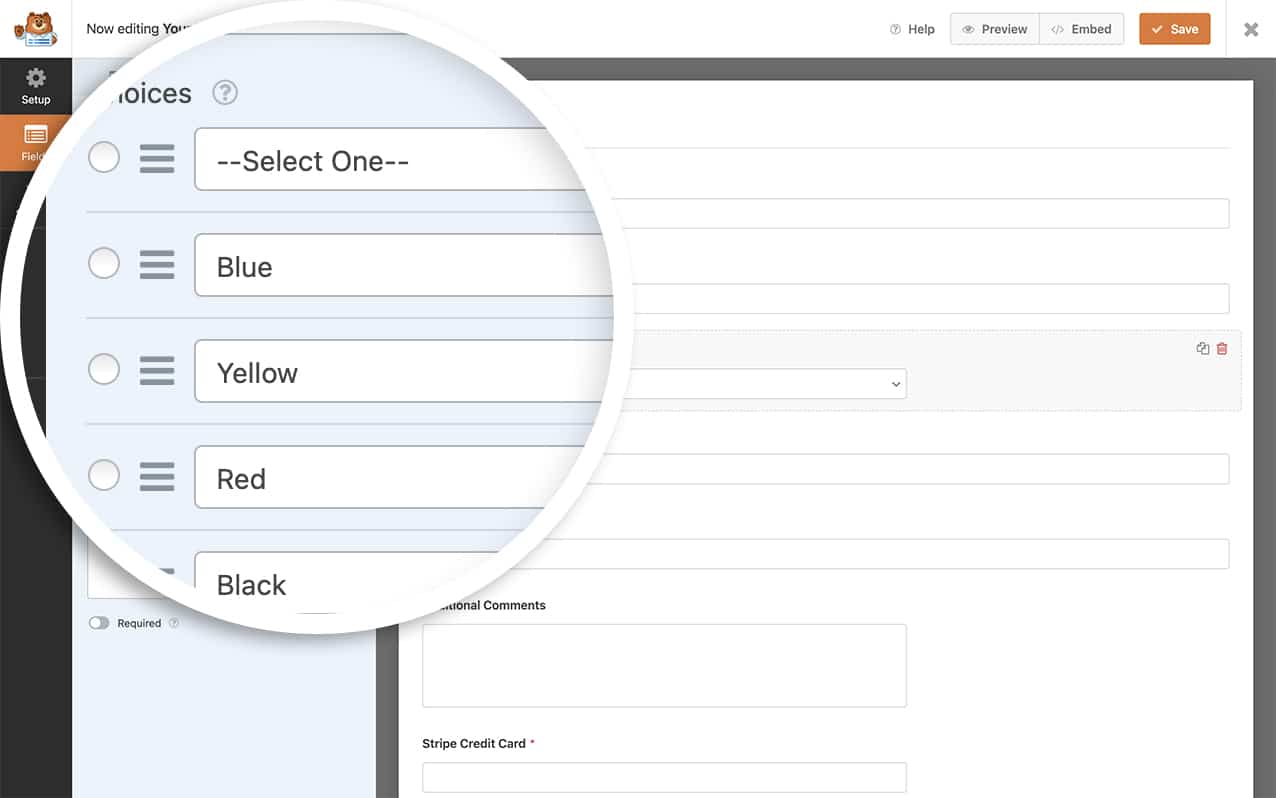
Activation de l'option Afficher les valeurs
Nous voulons utiliser le paramètre Afficher la valeur pour pouvoir attribuer la valeur hexagonale de la couleur. Une fois le champ déroulant sélectionné, cliquez sur l'onglet Avancé et activez l'option Afficher les valeurs.
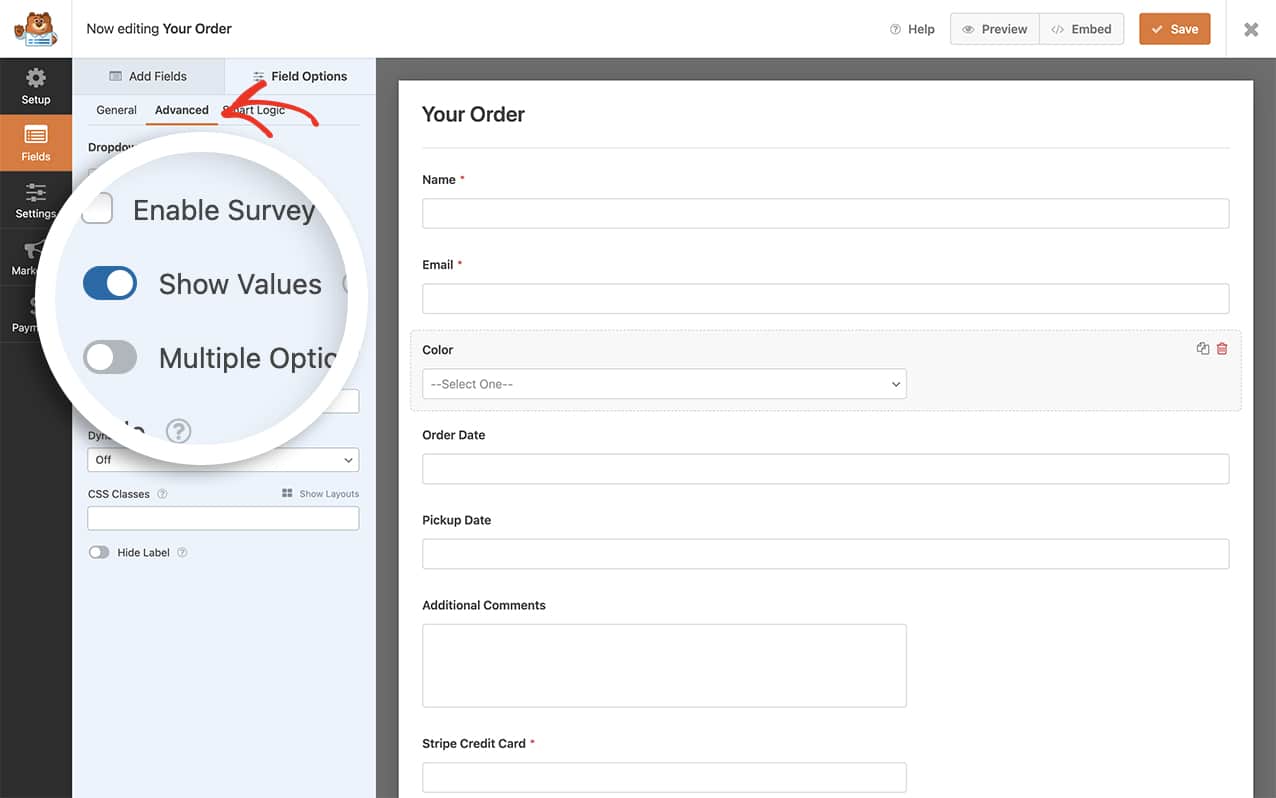
Création d'un zap pour envoyer les valeurs des champs à Excel
Pour cette étape, nous devons d'abord configurer et installer l'addon Zapier avant de pouvoir créer un zap pour envoyer les entrées de notre formulaire vers Excel.
Pour obtenir de l'aide sur l'installation de l'addon Zapier, veuillez consulter cette documentation.
Ajout du snippet
Il est maintenant temps d'ajouter l'extrait à votre site.
Si vous avez besoin d'aide pour ajouter des snippets à votre site, consultez ce tutoriel.
/**
* Send field values to Zapier for Checkbox, Dropdown and Multiple Choice
*
* @link https://wpforms.com/developers/how-to-send-field-values-to-excel-using-zapier/
*/
function wpf_dev_add_zapier_field_value_filter( $fields, $entry_id, $form_data ) {
$form_fields = wpforms_get_form_fields( $form_data );
$entry = wpforms()->get( 'entry' )->get( $entry_id );
if ( empty( $entry ) ) {
return $fields;
}
$entry = wpforms_decode( $entry->fields );
foreach ( $form_fields as $field_id => $field ) {
if ( in_array( $field[ 'type' ], [ 'checkbox', 'select', 'radio' ], true ) ) {
$fields[ 'field' . $field_id ] = $entry[ $field_id ][ 'value_raw' ] ? $entry[ $field_id ][ 'value_raw' ] : $entry[ $field_id ][ 'value' ];
}
}
return $fields;
};
add_filter( 'wpforms_zapier_process_entry_data', 'wpf_dev_add_zapier_field_value_filter', 10, 3 );
Une fois que vous avez installé l'addon Zapier, vous pouvez maintenant créer un zap qui enverrait les soumissions WPForms vers Excel. Si vous avez besoin d'aide, Zapier a mis en place un tutoriel sur la façon de le faire.
Maintenant, lorsque votre formulaire est soumis, Zapier envoie les données vers la feuille Excel que vous avez choisie et, au lieu d'afficher le libellé du champ de la liste déroulante, il affiche la valeur que vous avez définie.

Et c'est tout ! Vous souhaitez envoyer plusieurs fichiers vers Google Drive à l'aide de l'extension Zapier? Consultez ce tutoriel sur l'envoi de plusieurs fichiers vers Google Drive avec Zapier.
En rapport
Référence du filtre : wpforms_fields_show_options_setting
